El menú de inicio se restablece a los valores predeterminados después de reiniciar en Windows 11/10
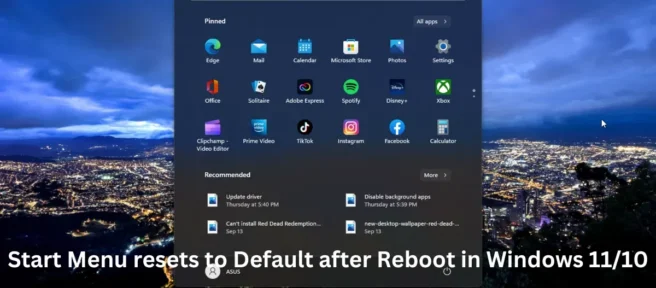
Si su menú de inicio se restablece a los valores predeterminados después de reiniciar en Windows 11/10, esta publicación podría ayudarlo. Puede ser molesto si el menú Inicio se restablece automáticamente a los valores predeterminados cada vez que reinicia o apaga su computadora. Esta publicación menciona algunos pasos simples que pueden ayudar a resolver este error.
Arreglar el restablecimiento del menú Inicio a los valores predeterminados después de reiniciar en Windows 11/10
Si su menú Inicio de Windows se restablece a los valores predeterminados cada vez que reinicia o apaga su computadora, siga estos consejos para solucionar el problema:
- Ejecutar el Comprobador de archivos del sistema
- Ejecutar un escaneo DISM
- Eliminar una actualización de Windows instalada recientemente
- Vuelva a registrar el menú de inicio
- Solución de problemas en estado de arranque limpio.
Ahora veámoslos en detalle.
1] Ejecutar el Comprobador de archivos del sistema
El menú Inicio puede restablecerse a la configuración predeterminada debido a archivos de sistema de Windows dañados. Ejecutar un escaneo SFC escaneará y reparará estos archivos. Así es como puede ejecutar SFC:
- Presione la tecla de Windows y busque Símbolo del sistema .
- Haga clic en «Ejecutar como administrador» .
- Escribe el siguiente comando y presiona Enter:
sfc/scannow - Después de eso, reinicie su dispositivo y verifique si el menú Inicio deja de reiniciarse.
2] Ejecutar un escaneo DISM
También se sabe que la corrupción de la imagen del sistema restablece el menú Inicio. Realizar un escaneo DISM reparará cualquier corrupción de imagen en su dispositivo. Así es como se ejecuta DISM:
- Presione la tecla de Windows y busque Símbolo del sistema.
- Haga clic en «Ejecutar como administrador».
- Escriba los siguientes comandos uno por uno y presione Entrar:
DISM /Online /Cleanup-Image /CheckHealthDISM /Online /Cleanup-Image /ScanHealthDISM /Online /Cleanup-Image /RestoreHealth - Después de eso, reinicie su dispositivo y verifique si se resolvió el error.
3] Elimine la actualización de Windows recién instalada.
Un archivo roto o corrupto instalado con una actualización del sistema a veces provoca este tipo de errores. Revertir la actualización puede ayudar a corregir el restablecimiento del menú Inicio. Para revertir una actualización, siga estos pasos:
- Presione la tecla de Windows + R para abrir el cuadro de diálogo Ejecutar .
- Escriba appwiz.cpl y presione Entrar .
- En la página Desinstalar o ver un programa, haga clic en Ver actualizaciones instaladas .
- Haga clic derecho en la actualización instalada recientemente y seleccione Desinstalar .
5] Volver a registrarse Menú de inicio
Si el problema persiste, volver a registrar el menú Inicio puede ayudar. Así es como puede volver a registrar el menú de inicio:
Haga clic en Inicio , busque Windows Powershell y seleccione Ejecutar como administrador .
Escribe el siguiente comando y presiona Enter .
Get-appxpackage -all *shellexperience* -packagetype bundle |% {add-appxpackage -register -disabledevelopmentmode ($_.installlocation + “\appxmetadata\appxbundlemanifest.xml”)}
Después de ejecutar el comando , cierre Powershell, reinicie su computadora y verifique si el problema está resuelto.
4] Solución de problemas en estado de inicio limpio
El menú Inicio puede restablecerse después de cada reinicio debido a aplicaciones de terceros instaladas en su dispositivo. Realizar un inicio limpio reiniciará su computadora, restringiendo todas las aplicaciones de terceros. Así es como puede borrar el arranque de su PC:
- Presione la tecla de Windows + R para abrir el cuadro de diálogo Ejecutar .
- Escribe msconfig y presiona Enter .
- Seleccione las opciones Inicio selectivo y Servicios del sistema de carga.
- Haga clic en la pestaña Servicios y marque la casilla junto a Ocultar todos los servicios de Microsoft .
- Ahora haga clic en «Deshabilitar todo » y haga clic en «Aplicar «, luego «Aceptar » para guardar los cambios.
- Reinicia tu computadora.
Si el juego/programa se ejecuta sin problemas en un estado de inicio limpio, es posible que deba habilitar manualmente un proceso tras otro y ver qué delincuente le está causando problemas. Una vez que lo haya identificado, debe deshabilitarlo o eliminar el software que está utilizando este proceso culpable.
¿Por qué Windows 10 sigue restableciendo mi configuración?
Hay varias razones por las que su dispositivo Windows 11/10 puede seguir restableciéndose a la configuración de fábrica. Una de las principales razones por las que esto puede suceder es la corrupción de los archivos del sistema operativo. Sin embargo, un software o actualización recientemente instalado también podría ser la causa.
¿Por qué mi menú de inicio sigue desapareciendo?
El menú Inicio puede desaparecer de su dispositivo si alguno de los archivos de configuración de Windows está dañado. Puede corregir errores como este realizando un escaneo SFC y DISM. Ambos análisis reparan los archivos de instalación corruptos y son realmente efectivos para solucionar el problema.
¿Por qué mi Windows 11 sigue reiniciando?
Su dispositivo Windows puede seguir reiniciando si está jugando un videojuego intensivo en gráficos. Esto puede provocar el sobrecalentamiento del dispositivo y otros problemas. Si su dispositivo se sobrecalienta, Windows lo reiniciará para proteger su hardware de cualquier daño.
¿Por qué Windows 11 no funciona correctamente?
La falta de espacio de almacenamiento es una de las principales razones por las que Windows 11 podría no funcionar correctamente. Para solucionar esto, puede verificar el espacio en disco en el Explorador de Windows y limpiar el espacio usando la utilidad Liberador de espacio en disco en su dispositivo.
Fuente: El club de las ventanas



Deja una respuesta